1、登录淘宝/天猫卖家账号,进入卖家中心,在左侧导航栏找到【我订购的应用】里面的【火牛】点击登录并授权。

2、在首页导航栏找到【促销】里面的【创建活动】按钮,点击进入活动类型选择页面。找到活动页面的【前N件优惠】活动,鼠标经过后,可以预览活动效果。点击【点击创建】按钮,即可进入活动设置页面。



3、在活动设置页面,首先设置活动名称,活动名称可以选择系统推荐的名称;设置活动时间,活咿蛙匆盗动时间可以通过系统推荐的日历选择活动开始和结束的时间,时间可以精确到秒;设置活动备注,活动备注只在活动管理里面显示,为了方面后续管理活动使用,可以使用系统推荐备注。
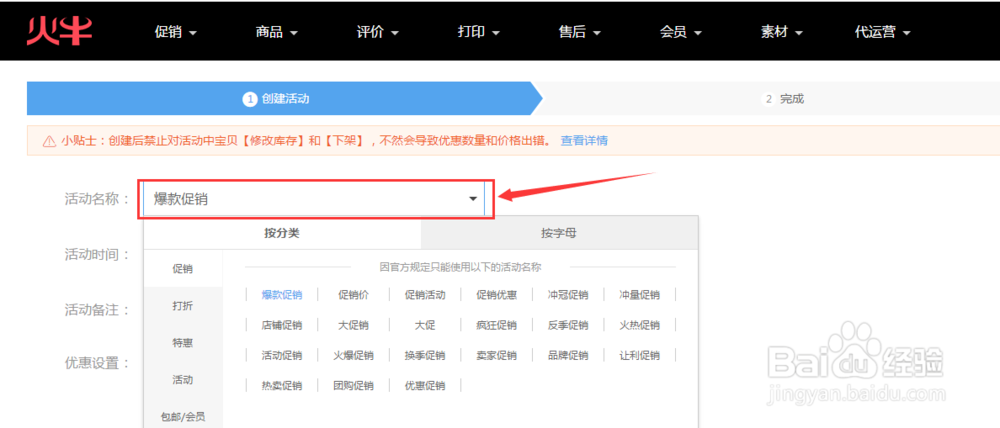


4、设置活动商品,在设置活动商品的时候,每个活动只能添加一个商品,且每个买家限购一件优惠商品。点击【添加宝贝】按钮,进入【管理宝贝】窗口,选择需要参加活动的商品,并点击【确定】按钮,既可以将宝贝添加到活动中。
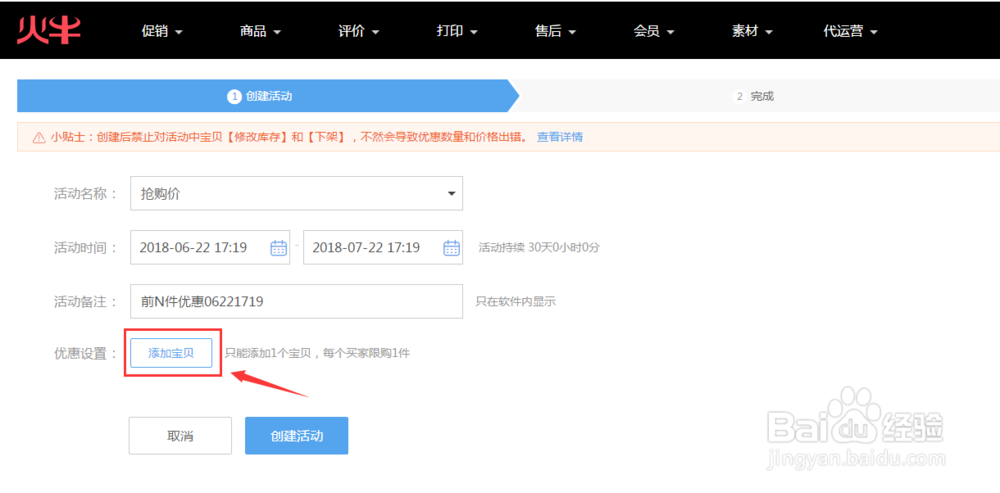

5、设置宝贝的优惠价格,设置价格的时候,可以直接添写宝贝售价,也可以选择折扣的方式设置促销价格;设置参与活动的商品件数,设置活动商品件数的时候,可以按照sku单独设置参与活动的件剞麽苍足数,也可以统一填写所有sku的活动件数。


6、设置好活动内容后,点击【创建活动】按钮,会弹出提示窗口,认真阅读提示后,确认无误点击【确定创建】按钮即可完成活动的创建。

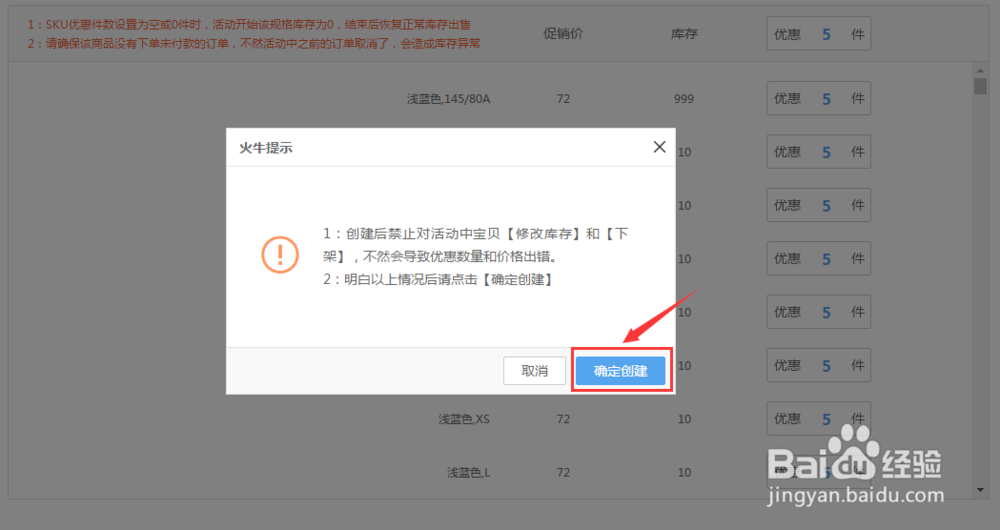
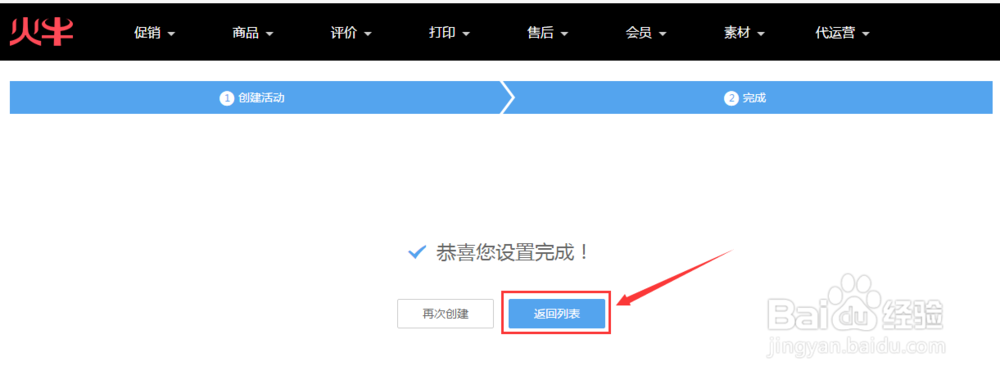
7、活动创建完成后,可以到活动列表,查看活动基本信息,及管理活动。
